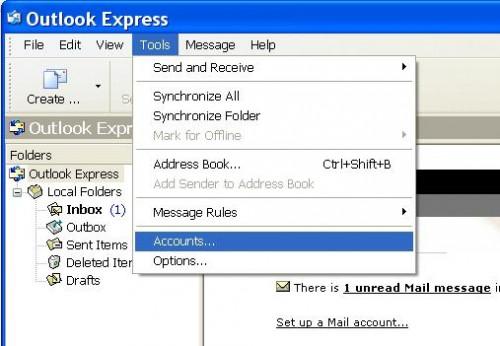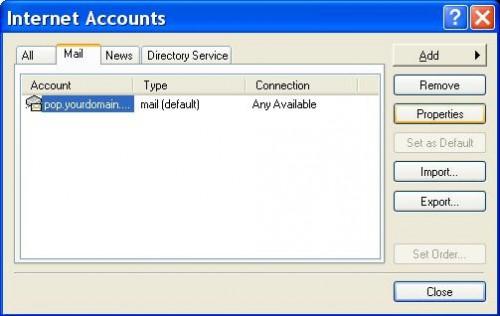-
¿Cómo configurar Outlook Express en un equipo con Windows
-
Configuración de Outlook Express puede ser confuso, especialmente si no es parte de su descripción de trabajo. Los ajustes exactos siempre variarán dependiendo de cómo se conecta a Internet y con quién tener su correo electrónico.
Instrucciones
Partiendo de cero, Abra el programa Outlook Express. Una vez que está abierto, haga clic en "Herramientas" y luego "Cuentas".
2
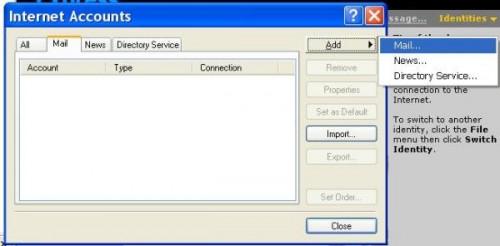
A partir de aquí, haga clic en "Añadir" y seleccione "Correo".3
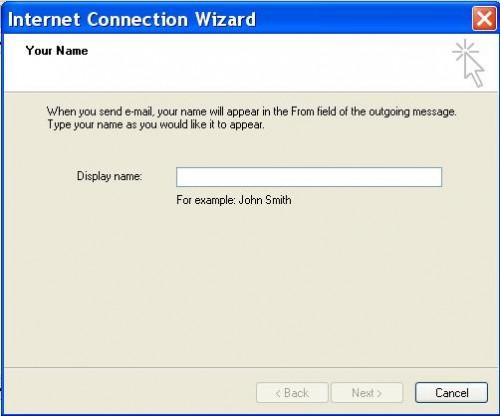
Esto abrirá el asistente de configuración de la cuenta. El "Display Name" en un método de organización interna de su cuenta de correo electrónico. A menos que desee una información diferente, basta con introducir su nombre aquí, es decir, John / Jane Doe.Haga clic en Siguiente".
4
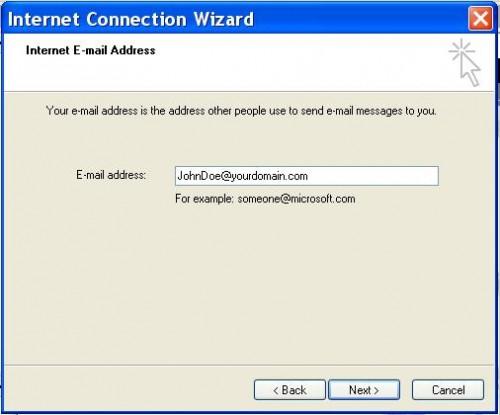
En esta ventana, escriba la dirección de correo electrónico que va a enviar correo electrónico desde o quiere que las personas responden a.Haga clic en Siguiente".
5
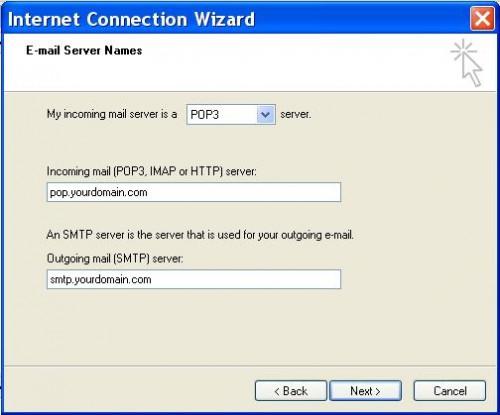
La información necesaria desde esta pantalla depende de dónde se encuentra su servicio de correo electrónico.En general, el tipo de servidor de correo electrónico es "POP3", a menos que su servicio de correo electrónico dice lo contrario, deje este solo.
Los nombres de servidor de correo entrante y saliente deben ser suministrados a usted por su servicio de correo electrónico. En general, los servidores de correo entrante generalmente se parecen a "pop.yourdomain.com" y servidores de correo saliente por lo general se ven como "smtp.yourdomain.com".
Esto es de ninguna manera una regla dura y rápida. Así que si usted está claro en modo alguno, póngase en contacto con su proveedor de correo electrónico.
6
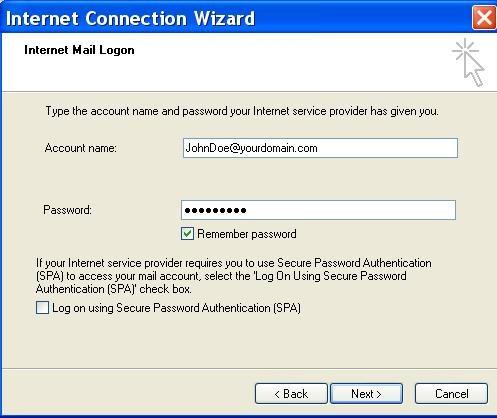
En la ventana de inicio de sesión de correo de Internet, es donde nos facilita su acceso a la cuenta de correo electrónico. Puede ser sólo la primera parte de su dirección de correo electrónico, es decir, juansoto, o puede ser su dirección de correo electrónico completa, es decir, [email protected]. Esto depende de su proveedor de correo electrónico.Haga clic en Siguiente".
7 ¡Felicitaciones! Su cuenta de correo electrónico está configurado.
8 Los pasos de aquí en adelante no todos son necesarios, pero pueden tener que ser hecho, dependiendo de su proveedor de correo electrónico y su Proveedor de Servicios de Internet (ISP). Con cada vez más la seguridad en Internet, surgen complicaciones.Para ver los detalles, o propiedades, de su cuenta, seleccione la cuenta de correo electrónico que desea ver y haga clic en el botón "Propiedades".
10
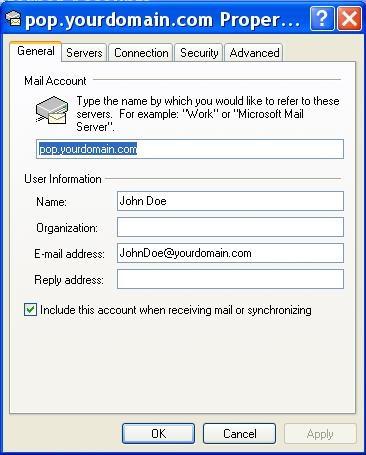
Aquí son las propiedades "General" para su cuenta. La mayor parte es bastante sencillo. Si quieres que la gente responda a una dirección de correo electrónico diferente a la cuenta de correo electrónico principal, añaden que, distintas direcciones de correo electrónico en el "Responder a:" campo.Tenga en cuenta, dependiendo de cómo el filtrado de SPAM está configurado por el servicio de correo electrónico del destinatario, esto podría hacer que el correo electrónico sea bloqueado.
11
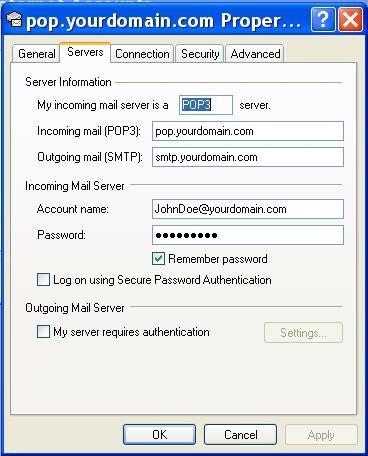
Este paso es importante para el envío de correo electrónico. Con el aumento de la seguridad de los diferentes proveedores de Internet, muchos ahora requieren que se les suministre la contraseña de su cuenta para enviar correo electrónico. Esto es para asegurarse de que el correo electrónico enviado proviene de una cuenta real y ahora una fuente desconocida.Para hacer esto, ponga una marca de verificación en la casilla que dice "Mi servidor requiere autenticación".
12
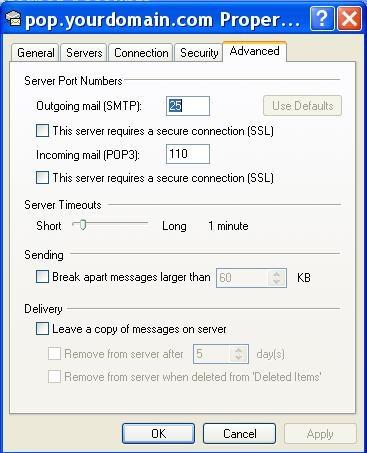
En la pestaña "Avanzado" de la ventana "Propiedades". Esto puede ser extraño, pero no se preocupe. Si usted está recibiendo un error que dice algo a la naturaleza de "No se puede conectar a smtp.yourdomain.com" y su empresa de correo electrónico ha confirmado que el servidor de correo está en funcionamiento, es posible que tenga que hacer algunos cambios en esta ventana.Póngase en contacto con su proveedor de correo electrónico y preguntar si tienen un suplente "puerto" para enviar correo electrónico desde. Si lo hacen, cambiar el "saliente (SMTP)" puerto desde 25 a lo que cada vez numerar su proveedor de servicios de correo electrónico se lo indique.
Si esto no funciona, lo más probable es que su proveedor de correo electrónico es diferente de su proveedor de Internet y su ISP está bloqueando todas las transmisiones de correo electrónico salientes. Consulte el paso siguiente.
13
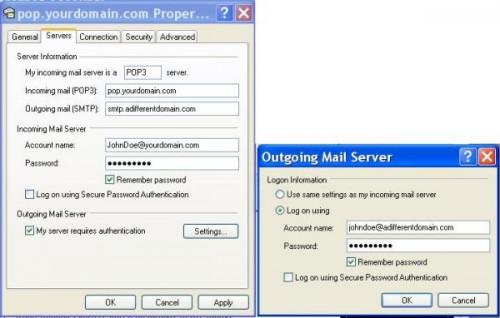
Dado que todas las transmisiones de correo electrónico salientes han sido bloqueados por su ISP local, habrán de configurar con su propia cuenta de correo electrónico con ellos. Eso está bien, simplemente cambia el servidor de correo saliente para lo que ofrecen. Marque la casilla que dice "Mi servidor de correo saliente requiere autenticación" y luego haga clic en el botón "Configuración". Aquí asegurarse de cambiarlo para que el nombre de usuario y la contraseña de la cuenta que reflejan su ISP le ha suministrado a usted.14 Esto debería hacerse cargo de casi todo. Si usted está teniendo problemas adicionales, póngase en contacto con su proveedor de correo electrónico. Puede que tenga que ponerse en contacto con Microsoft si está teniendo problemas con el programa que no están relacionados con los servicios de correo electrónico.